ARGB・LED搭載のケースファン「CF120 PLUS WH」
先日自作PCを組み立てた時の記事をいくつか書いていたが、その時に組んだケースファンがDEEPCOOL社の「CF120 PLUS WH」だ。
このケースファンはA(アドレサブル)RGB・LEDを搭載しているケースファンになる。
自作PCを組むに当たってこのケースファンが気になり、色々調べていたのだがレビューがあまりなかったので自分で書くことにした。
なお、「WH」と製品名についている通りこの製品は外枠がホワイト色になっているが、ブラックモデルもあり、そちらも色以外の仕様は同じだ。
「CF120 PLUS WH」のレビュー
「CF120 PLUS WH」の仕様
まずは仕様から。
あまり細かい仕様を載せても分かりにくいだけだと思うのでざっくりと。
| ファン寸法 | 120×120×26.5mm |
| 重量 | 569g |
| ファン回転速度 | 500~1800 RPM±10% |
| ファンのノイズレベル | ≤28.8 dB(A) |
| ファンコネクタ | 4-Pin PWM |
| FAN 電力消費量 | 2.16W |
| LED タイプ | Addressable RGB LED |
| LEDコネクタ | 3-pin(+5V-D-G) |
やはり真っ先に気になるのはファンコネクタのタイプだと思うが、この製品は4ピンタイプでPWM制御(PCの使用状況によって回転数が変わる)ができるタイプになっている。
他は一般的な4ピンタイプのARGBファンと特に違うところはないだろう。
価格は時季によって違うのでなんとも言えないが、私が買った時は3個セットで6000円前後だった。
3個セットということを考えれば比較的安価と言っていいだろう。
「CF120 PLUS WH」の外観


上記の通りホワイトモデルだ。
それぞれ電源コネクタとARGBコネクタの2つが本体から伸びている。
上記の通り私が購入したのは3つで1パッケージのタイプ。バラ売りしているかどうかはちょっと分からない。
「CF120 PLUS WH」の付属品
こちらは付属品。
まずは電源コネクタハブ。

ファンの数が多くなってくると、マザーボードのファンコネクタ数が足りなくなってくるので、デフォルトでハブがついてくるのはありがたい。
こちらはARGBコネクタのハブ。

マザーボードのARGBヘッダーは電源コネクタ以上に少ないのでこれもありがたい。
こちらはARGBコネクタハブをマザーボードに接続するケーブル。メーカーによってケーブルが分岐している。

なお、この製品はマザーボードにARGBコネクタがなくてもライティングのオンオフ、光り方などをコントロールできる有線コントローラーが付属している。

ケースに取り付けるネジももちろん付属。

「CF120 PLUS WH」の光り方
さて肝心の光り方だが、私のPCだとこんな感じになる。ケース前方に2つ、後方に1つの配置だ。

この製品はマザーボードやデバイス各社のライティング制御システムに対応している。
ASUSの「Aura Sync」、Razerの「Razer Chroma RGB」、GIGABYTEの「RGB Fusion」、MSIの「Mystic Light Sync」、ASRockの「RGB Sync」などが対象だ。
私はASUS社のマザーボードを使用しているので「Aura Sync」でライティング制御を行っている。
上記のようにマザーボードが対応していない場合、有線コントローラーで制御する。その場合外周だけをリング状に光らせたりできる。
「CF120 PLUS WH」の取り付け方
ケースに取り付ける
すでに自作PC制作過程紹介の記事で書いているのだが、ケースファンに照準を合わせた記事として改めてCF120 PLUS WHの取り付け方を簡単に紹介する。
まずはケースへの取り付け方だが、これは別に難しいことはなにもない。
付属してきたネジで四隅を固定するだけだ。

注意点があるとすれば一つだけ。
ファンを取り付ける向きに注意しよう。
これはこのファンに限ったことではないが、基本的にファンは「骨組み(フレーム)がある方」、または「ケーブルが出ている方」が排気側だ。

上の画像はこの製品とは違うファンだが、基本はどのファンも同じだ。
こちらを排気側に向けないと冷却効果が得られない。
配線を行う
ケースにファンを取り付けたら次は配線。
なお、ここからは当然ながらケースやマザーボードによって微妙に手順が異なってくるので、自分が使っているパーツの説明書で接続場所などを確認してほしい。
まずは電源コネクタハブに各ファンの4ピンコネクタを挿す。

ハブには両面テープがついているのでケース裏などに貼り付けることができる。

そしてハブのコネクタをマザーボードの「CHA_FAN」などと書かれた場所に接続。

ARGBの方も同じように各ファンのARGBコネクタをハブに接続。

ARGBハブをマザーボードに接続するにはこのケーブルを使う。
↓の画像にあるが、マザーボードメーカー名がケーブルに書いてあるので該当する方のケーブルを使おう。
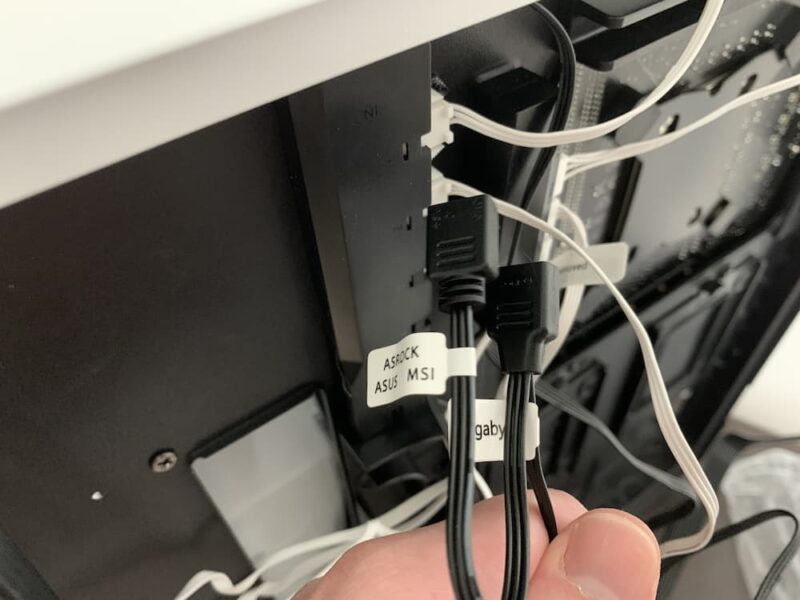
ここは少し注意点だが、ARGBコネクタは向きを間違うとショートしてしまう可能性もあるのでマザーボードの説明書などをしっかり読んで向きを確認しよう。
私が今回使ったマザーボード「TUF GAMING H670-PRO」の説明書だとこう。
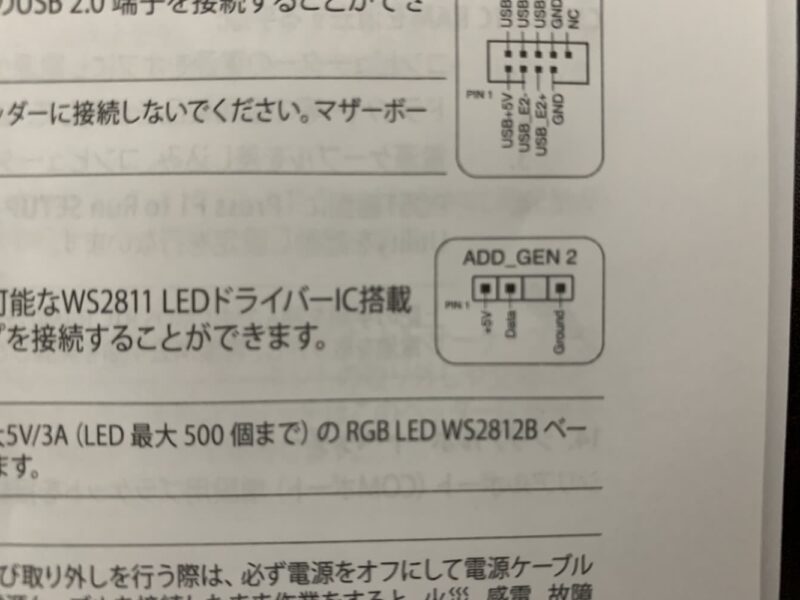
ケーブル側はこう。
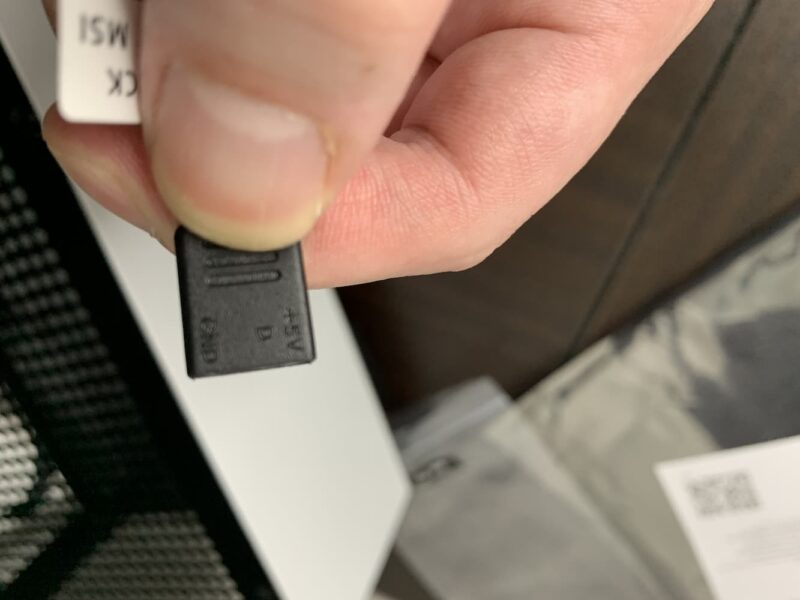
表記を合わせてマザーボードのARGBヘッダーに接続する。

これで配線は完了だ。

「CF120 PLUS WH」の総評
「CF120 PLUS WH」はARGBファンの中では、本格的にファン全体が光るタイプのケースファンだ。
私が使っているASUSの「Aura Sync」だと様々な光らせ方をすることができるし、何より最近流行っているNZXT社のH510シリーズのように白いケースとの相性も抜群。
PCの見た目をホワイトで統一したいのであれば選択肢の上位に入ってくるケースファンだろう。






コメント